"PERANGKAT LUNAK PENGOLAH KATA"
A. Mengenal Microsoft Excel
Microsoft Office Excel 2007 adalah salah satu program aplikasi yang terdapat dalam Microsoft Office 2007. Aplikasi Excel 2007 merupakan
program pengolah angka yang digunakan dalam membantu menyelesaikan
pekerjaan, baik itu administrasi atau perkantoran, bisnis, dll. Microsoft Excel merupakan program yang digunakan untuk memanipulasi lembar kerja (Worksheet).
Bagian-Bagian Microsoft Excel 2007
KETERANGAN :
1) OFFICE BUTTON : Tombol yang terdiri
dari perintah-perintah standar seperti membuat dokumen baru, membuka
dokumen, menyimpan dokumen, mencetak dokumen dan lain-lain.
2) QUICK ACCESS TOOLBAR : Toolbar yang berisi sejumlah perintah customize quick access toolbar.
3) CUSTOMIZE QUICK ACCESS TOOLBAR :
Tombol untuk memodifikasi perintah-perintah Microsoft Excel 2007 pada
quick access toolbar.
4) TAB : Bagian berbentuk tabulasi yang berisi sejumlah perintah sesuai kelompoknya.
5) TITLE BAR : Batang judul lembar kerja atau nama file yang terletak di jendela Microsoft Excel bagian atas.
6) PENGATUR TAMPILAN WORKBOOK :
Tombol-tombol perintah yang berfungsi untuk mengatur tampilan workbook,
seperti page break preview, page layout, dan normal.
7) ZOOM LEVEL : Untuk mengatur ukuran
tampilan workbook. Tombol Plus (+) untuk memperbesar dan tombol Minus
(-) untuk memperkecil tampilan workbook.
8) RANGE : Gabungan beberapa sel yang membentuk persegi empat. Keadaan ini biasanya digunakan untuk memblok / menandai data.
9) SEL – POINTER : Sel yang ditandai pointer pada suatu alamat sel.
10) TAB SHEET : Tab suatu worksheet yang aktif atau terbuka.
11) INSERT TAB SHEET : Untuk menyisipkan worksheet baru.
12) WORKSHEET : Halaman kerja berupa
sekumpulan sel, baris dan kolom berwarna putih yang tampak pada saat
Microsoft Excel diaktifkan.
13) ALAMAT SEL : Letak atau posisi sel pada bagian kolom dan baris worksheet.
14) GRUP : Bagian dari tab yang berisi tombol-tombol perintah untuk menjalakan aksi tertentu.
15) TOMBOL DIALOG : Merupakan tombol
dengan simbol panah bawah pada sudut kanan bawah grup yang berfungsi
untuk menampilkan kotak dialog serta memodifikasi perintah-perintah yang
disimpan di dalamnya.
16) TOMBOL PENGATUR JENDELA : Tombol
pengatur jendela terdiri dari : Minimize : untuk meminimalkan jendela.
Maximize : untuk memaksimalkan jendela. Close : untuk menutup jendela.
17) TOMBOL HELP : Untuk menampilkan tutorial tentang bagaimana menggunakan Microsoft Excel 2007.
18) BARIS PENGGULUNG : Bagian fasilitas untuk menggulung worksheet secara horizontal dan vertical.
B. Menu dan Ikon Microsoft Excel 2007
Seperti telah dijelaskan di depan bahwa tampilan menu dan ikon pada Ms Excel 2007 berbeda dengan versi sebelumnya. Menu dan ikon pada Ms Excel 2007 dikelompokkan dalam tab-tab ribbon.
Seperti telah dijelaskan di depan bahwa tampilan menu dan ikon pada Ms Excel 2007 berbeda dengan versi sebelumnya. Menu dan ikon pada Ms Excel 2007 dikelompokkan dalam tab-tab ribbon.
Pada
intinya fungsi dan kegunaan dari ikon-ikon yang ada sama dengan ikon
pada versi-versi sebelumnya. Menu dan ikon Ms excel 2007 antara lain :
1. Office Button
1. Office Button
Office button adalah pengganti menu File yang biasanya terdapat pada Microsoft Word versi sebelumnya.
Office Button berisi ikon-ikon sebagai berikut :
Nama
|
Fungsi
|
| New | New adalah pilihan untuk membuat dokumen baru. |
| Open | Open adalah pilihan untuk membuka kembali dokumen yang telah disimpan. |
| Save | Save adalah pilihan untuk menyimpan dokumen yang telah disimpan setelah diubah. |
| Save As | Save As adalah pilihan untuk menyimpan dokumen baru atau dokumen lama dengan nama yang berbeda. |
| Print adalah pilihan untuk mencetak dokumen. | |
| Prepare | Prepare adalah pilihan untuk persiapan publikasi dokumen. |
| Send | Send adalah pilihan mengirimkan dokumen melalui e-mail atauinternet Faximile. |
| Publish | Publish adalah pilihan untuk mengunggah dokumen ke internet melalui blog atau dokumen managemen server. |
| Close | Close adalah pilihan untuk menutup lembar kerja. |
2. Menu Home
Menu
Home berisi operasi standar pada pengolahan data Ms Excel, seperti
menyalin data, mengatur huruf, perataan teks, dan lain sebagainya.
Ribbon yang terdapat pada menu Home adalah :
a. Clipboard
Nama
|
Fungsi
|
| Paste | Menampilkan data hasil Cut atau Copy |
| Cut | Memindahkan data dengan cara dipotong |
| Copy | Menyalin data |
| Format Pointer | Menyalin format data dan mengaplikasikan pada data yang lain. |
b. Font
Nama
|
Fungsi
|
| Font | Mengatur pilihan jenis huruf |
| Font size | Mengatur pilihan ukuran huruf |
| Bold | Membuat cetakan huruf tebal |
| Italic | Membuat cetakan huruf miring |
| Underline | Membuat cetakan huruf garis bawah |
| Increase Font size | Menambah ukuran huruf |
| Decrease Font size | Mengurangi ukuran huruf |
| Border | Menambah bingkai pada tabel |
| Fill color | Memberi warna pada tabel |
| Font color | Memberi warna pada huruf |
c. Alignment
Nama
|
Fungsi
|
| Top Align | Mengatur posisi teks berada di atas |
| Middle Align | Mengatur posisi teks berada di tengah |
| Button Align | Mengatur posisi teks berada di bawah |
| Orientation | Mengatur posisi teks dengan posisi menurun atau miring. |
| Align Text Left | Mengatur paragraf rata kiri |
| Align Text Center | Mengatur paragraf rata tengah |
| Align Text Right | Mengatur paragraf rata kanan |
| Decrease Indent | Mengatur teks menjorok keluar |
| Increase Indent | Mengatur teks menjorok ke dalam |
| Wrap Text | Menampilkan data dalam satu sell dengan tampilan beberapa baris |
| Merge & Center | Menggabungkan dua sell atau lebih |
d. Number
Nama
|
Fungsi
|
| Number format | Mengatur format angka |
| Accounting number format | Mengatur format angka dalam laporan keuangan |
| Percent style | Menambah simbol persen (%) |
| Comma style | Menambah simbol koma (,) |
| Increase decimal | Menampilkan desimal secara lebih sederhana |
| Decrease decimal | Menambah angka desimal |
e. Styles
Nama
|
Fungsi
|
| Conditional formatting | Mengatur format dengan kondisi tertentu |
| Format as table | Mengatur format tabel |
| Cell style | Mengatur style cell |
f. Cells
Nama
|
Fungsi
|
| Insert | Menambah sell |
| Delete | Menghapus sell |
| Format | Mengatur sell |
g. Editing
Nama
|
Fungsi
|
| Sum | Bantuan penggunaan fungsi Excel |
| Fill | Meneruskan pola urutan angka |
| Clear | Menghapus segala sesuatu yang ada di dalam sell terpilih |
| Sort & filter | Mengatur data sehingga lebih mudah untuk menganalisis |
| Find & select | Mencari dan memilih teks tertentu, format atau jenis informasi dalam workbook. |
3. Insert
a. Tables
Nama
|
Fungsi
|
| Pivot Table | Meringkas data menggunakan Tabel Pivot atau untuk menyisipkan Chart Pivot. |
| Table | Untuk membuat tabel. |
b.Ilustrations
Nama
|
Fungsi
|
| Picture | Menyisipkan gambar. |
| Clip Art | Menyisipkan gambar Clip Art. |
| Shapes | Menyisipkan bentuk-bentuk dasar. |
| SmartArt | Menyisipkan grafik SmartArt. |
c. Charts, digunakan untuk membuat grafik dengan berbagai model.
Nama
|
Fungsi
|
| Column | Menyisipkan grafik batang. |
| Line | Menyisipkan grafik garis. |
| Pie | Menyisipkan grafik pie. |
| Bar | Menyisipkan grafik dalam bentuk mendatar. |
| Area | Menyisipkan grafik area. |
| Scatter | Menyisipkan grafik scatter (menyebar). |
| Other Charts | Pilihan grafik yang lain. |
d. Links, digunakan untuk membuat link, atau menghubungkan data atau file dari dokumen satu ke lainnya.
e.Text, digunakan untuk membuat teks boks,menyisipkan header, membuat huruf indah, objek, dan simbol.
Nama
|
Fungsi
|
| Text Box | Menambah text box (kotak teks). |
| Header & Footer | Menambah header dan footer dokumen. |
| Word Art | Menambah tulisan artistik WordArt. |
| Signature Line | Menambah garis tanda tangan. |
| Object | Menambah objek Microsoft Office. |
| Symbol | Menambah simbol-simbol. |
4. Page Layout
a. Themes, digunakan untuk mengatur data
Nama
|
Fungsi
|
| Themes | Mengatur tema dokumen. |
| Color | Mengatur warna pada tema. |
| Font | Mengatur huruf pada tema. |
| Effect | Mengubah efek untuk tema. |
b.
Page Setup,digunakan untuk mengatur margin,orientasi kertas,mengatur
size,mengatur print area,mengatur page break,memberi background
dokumen,memberi judul tabel.
Nama
|
Fungsi
|
| Margin | Mengatur batas tepi dokumen. |
| Orientation | Mengatur posisi dokumen. |
| Size | Mengatur pilihan ukuran dokumen. |
| Print Area | Menentukan lokasi yang akan dicetak. |
| Breaks | Memberi jarak dokumen. |
| Background | Mengatur latar dokumen. |
| Print Tiles | Menentukan baris dan kolom untuk diulang setiap mencetak. |
c. Scale to Fit,digunakan untuk mengatur lebar, tinggi, serta skala kolom atau baris secara otomatis.
Nama
|
Fungsi
|
| Width | Menentukan lebar dokumen ketika dicetak. |
| Heigth | Menentukan panjang dokumen ketika dicetak. |
| Scale | Menentukan skala dokumen ketika dicetak dengan file Excel. |
d. Sheet Options, untuk menampilkan garis bantu serta heading suatu data.
Nama
|
Fungsi
|
| Gridlines | Mengatur garis grid nampak/tidak nampak pada dokumen Excel maupun ketika dicetak. |
| Heading | Mengatur heading nampak/tidak nampak pada dokumen Excel maupun ketika dicetak. |
e. Arrange, mengatur tata letak gambar, perataan, grup, dan rotasi gambar.
5. Formula
a. Function Library
b. Defined Names
c. Formula Auditing
d. Calculation
6. Data
a. Get External Data
b. Connections
c. Sort & Filter
d. Data Tools
e. Outline
7. Review
a. Proofing
b. Comments
c. Changes
8. View
a. Workbook Views
b. Show/Hide
c. Zoom
d. Window

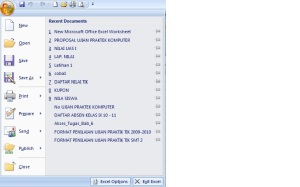

Tidak ada komentar:
Posting Komentar